KontrolPack ile Ağ Üzerinden Bilgisayarları Bağlayın/Kontrol Edin

KontrolPack ile ağınızdaki bilgisayarları kolayca kontrol edin. Farklı işletim sistemlerine sahip bilgisayarları zahmetsizce bağlayın ve yönetin.
Linux PC'nizde bir dizinin boyutunu bulmaya çalışıyor ancak bunu nasıl yapacağınızı bulamıyor musunuz? Yardımcı olabiliriz! Bir Linux dizininin boyutunu tam olarak nasıl bulabileceğinizi incelerken bu kılavuzu takip edin!
Linux masaüstünde bir dizinin boyutunu bulmanın en hızlı yolu, Du adlı terminal tabanlı uygulamadır. Du, kullanıcıya herhangi bir dizinin veya dosyanın ne kadar büyük veya küçük olduğunu söyleyebilir ve hatta boyut çıktısını daha sonra kullanmak üzere bir dosyaya kaydedebilirsiniz! Du'yu nasıl kullanacağınız aşağıda açıklanmıştır.
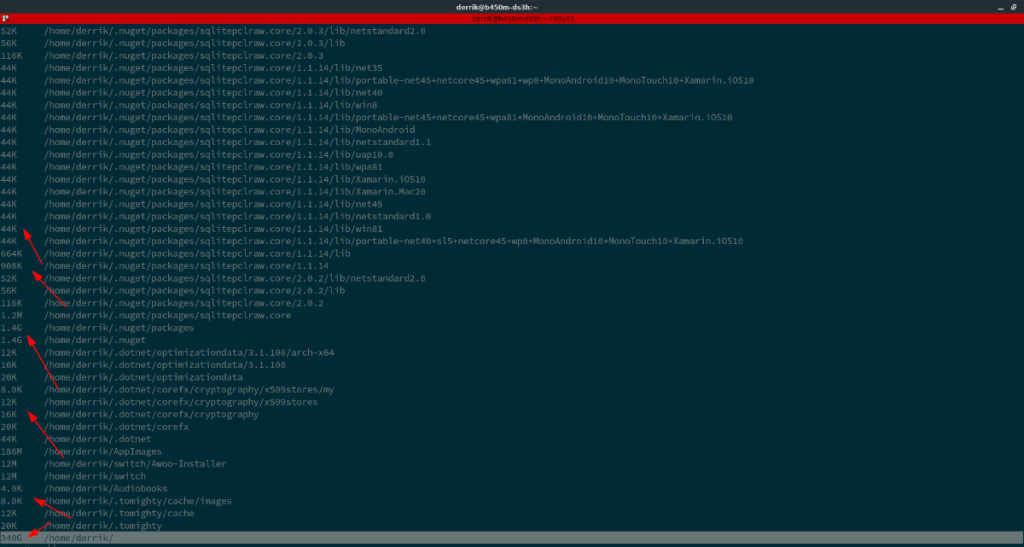 İlk olarak, Linux masaüstünde bir terminal penceresi açın. Bir terminal açmanın birçok yolu vardır. Çoğu masaüstünde, klavye kısayolu Ctrl + Alt + T onu başlatmalıdır.
İlk olarak, Linux masaüstünde bir terminal penceresi açın. Bir terminal açmanın birçok yolu vardır. Çoğu masaüstünde, klavye kısayolu Ctrl + Alt + T onu başlatmalıdır.
Terminal penceresi açık ve kullanıma hazır durumdayken, tam boyutunu bulmak istediğiniz dizinin yanına du komutunu girin . Bu örnekte home (~) klasörünü kullanacağız.
Not: Aşağıdaki komutu, taramak istediğiniz dizine göre özelleştirdiğinizden emin olun.
du ~/
Yukarıdaki du ~/ komutunu çalıştırdıktan sonra , size ~/ (home) klasörünün tam olarak ne kadar büyük olduğunu ve ayrıca her alt klasörün boyutunu söyleyen bir komut satırı okuması göreceksiniz. Her bir dizinin ne kadar büyük olduğunu öğrenmek için bu uzun dosya listesini gözden geçirin. Ev dizini listenin en altındadır.
du için komut satırı çıktısının bit cinsinden olduğunu fark etmiş olabilirsiniz, ancak kullanışlı olsa da, ortalama bir kullanıcı için tam olarak anlaşılması kolay değildir. Eğer çıktıyı okuyarak daha kolay bir zaman isterseniz, çalıştırmak du ile -h komut satırı anahtarı. Her şeyi Kilobyte/Megabyte/Gigabyte, vb. olarak yazdıracaktır.
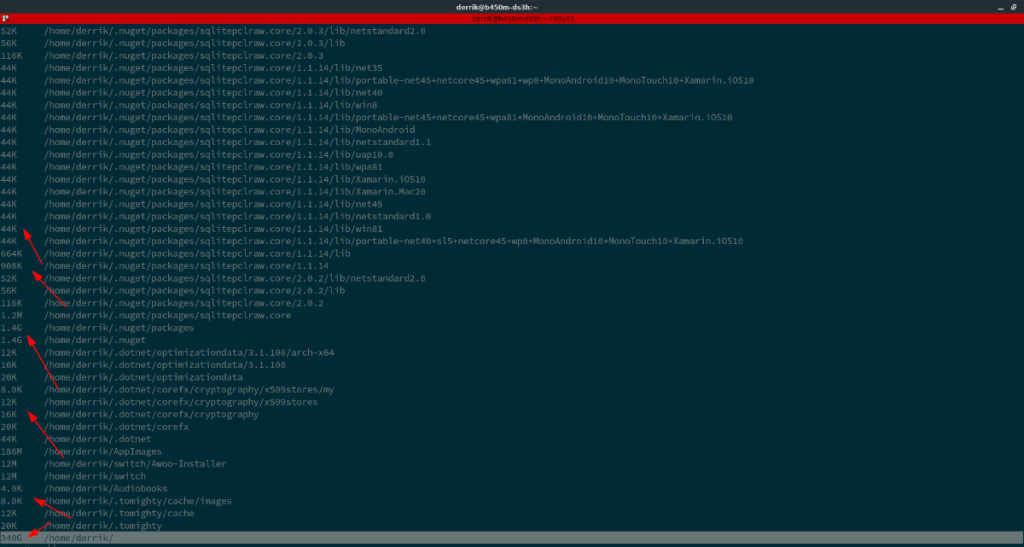
du -h ~/
Depolama amacıyla du komut satırı okumanızı bir metin dosyasına kaydetmek ister misiniz ? Terminalde aşağıdaki komutla bir metin dosyasına aktarın.
du -h ~/ > ~/my-du-readout.txt
Linux dizin boyutlarını bulmaya çalışıyor ancak daha rahat bir terminal programı kullanmak istiyorsanız, gitmeniz gereken yol NCDU'dur. NCDU, metin tabanlı bir disk kullanım analizörüdür ve Linux dizin boyutlarını bulmak için kolayca kullanılabilir.
Başlamak için, NCDU uygulamasını Linux PC'nize yüklemelisiniz. Bunu yapmak için klavyede Ctrl + Alt + T tuşlarına basarak bir terminal penceresi açın (veya uygulama menüsünde arayın). Ardından, Linux işletim sisteminize karşılık gelen aşağıdaki talimatları kullanarak kurun.
sudo apt ncdu'yu kurun
sudo apt-get install ncdu
sudo pacman -S ncdu
sudo dnf ncdu'yu kurun
sudo zypper ncdu'yu kurun
NCDU uygulaması yüklendikten sonra, içindeki alt klasörlerin boyutunu kontrol etmek için bir dizine karşı tarama başlatmak için aşağıdaki komutu kullanın. Bu örnekte, ana dizini (~) tarayacağız, bu nedenle NCDU bize ana (~) içindeki her alt klasörün ne kadar büyük olduğunu söyleyecektir.
Not: Aşağıdaki komuttaki dizini ihtiyaçlarınıza göre değiştirdiğinizden emin olun.
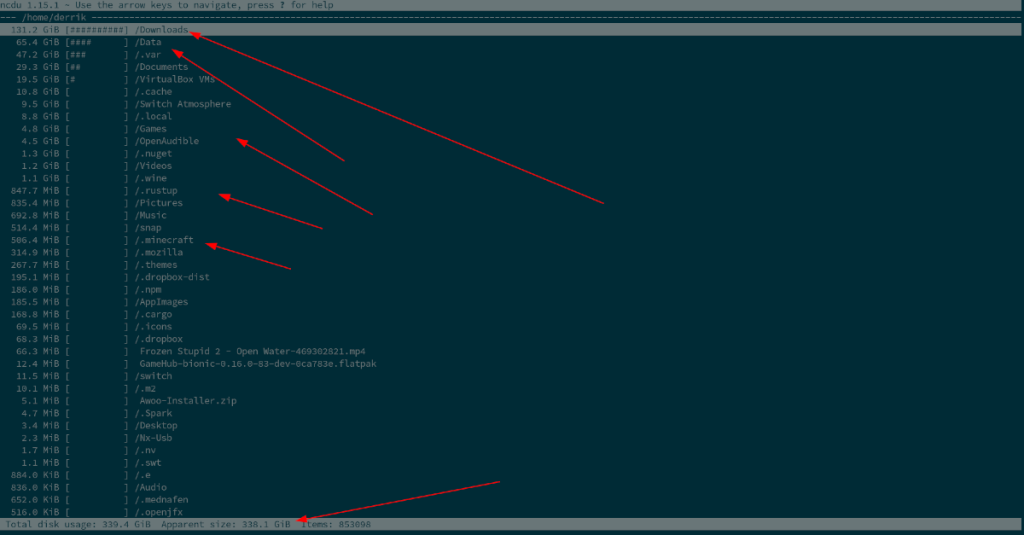
ncdu ~/
NCDU birkaç saniye (ya da yavaş bir PC'niz varsa dakikalarca) çalışmalıdır. Tamamlandığında, dizin boyutuna göre gösterilen en büyük klasörlerin en üstte olduğu azalan bir liste göreceksiniz.
DU ve NCDU sizin için yapmazsa, Tree, dizin boyutlarını görüntülemek için Linux'ta kullanabileceğiniz başka bir uygulamadır. Başlamak için uygulamayı yüklemelisiniz. Herhangi bir ana Linux işletim sisteminde varsayılan bir uygulama olmadığı için Tree'yi yüklemelisiniz.
Tree'yi kurmak için masaüstünde bir terminal penceresi açarak başlayın. Terminal penceresi açıldığında, şu anda kullandığınız işletim sistemine karşılık gelen, aşağıda özetlenen komut satırı kurulum talimatlarını izleyin.
sudo apt kurulum ağacı
sudo apt-get kurulum ağacı
sudo pacman -S ağacı
sudo dnf kurulum ağacı
sudo zypper kurulum ağacı
Uygulama açıkken, dizin dosya boyutlarını bulmak için kullanmanın zamanı geldi. Ağaç komutunu kullanarak bir dizini tarayın. Size taranan dizinin klasör boyutlarını ve tüm alt klasörleri söyleyecektir.
Not: Aşağıdaki komutu ihtiyaçlarınıza göre değiştirdiğinizden emin olun!
ağaç -d -h ~/
Yukarıdaki komutu çalıştırarak, taradığınız klasörün içindeki her alt klasör ve bunların alt klasörleri vb. ile birlikte bir ağaç yapısını göreceksiniz. Ayrıca her klasörün adının yanında her dizinin boyutunu da gösterecektir. .
Ağaç komut satırı çıktısını daha okunabilir hale getirmek ister misiniz? Daha az komutla çalıştırmayı düşünün . Tüm ağaç çıktısını fare ile kaydırılabilir hale getirecektir.

ağaç -d -h ~/ | az
Ağaç komut satırı çıktınızı daha sonra kullanmak üzere bir metin dosyasına kaydetmek istiyor musunuz ? Aşağıdaki komutu kullanarak bir metin dosyasına aktarın!
ağaç -d -h ~/ > ~/ağacım-çıktı.txt
KontrolPack ile ağınızdaki bilgisayarları kolayca kontrol edin. Farklı işletim sistemlerine sahip bilgisayarları zahmetsizce bağlayın ve yönetin.
Tekrarlanan görevleri otomatik olarak gerçekleştirmek ister misiniz? Bir düğmeye defalarca manuel olarak tıklamak yerine, bir uygulamanın
iDownloade, kullanıcıların BBC'nin iPlayer hizmetinden DRM içermeyen içerikleri indirmelerine olanak tanıyan platformlar arası bir araçtır. Hem .mov formatındaki videoları hem de .mov formatındaki videoları indirebilir.
Outlook 2010'un özelliklerini ayrıntılı olarak ele aldık, ancak Haziran 2010'dan önce yayınlanmayacağı için Thunderbird 3'e bakmanın zamanı geldi.
Herkesin ara sıra bir molaya ihtiyacı vardır. Eğer ilginç bir oyun oynamak istiyorsanız, Flight Gear'ı deneyin. Flight Gear, ücretsiz, çok platformlu ve açık kaynaklı bir oyundur.
MP3 Diags, müzik koleksiyonunuzdaki sorunları gidermek için en iyi araçtır. MP3 dosyalarınızı doğru şekilde etiketleyebilir, eksik albüm kapağı resmi ekleyebilir ve VBR'yi düzeltebilir.
Google Wave gibi, Google Voice da dünya çapında büyük ilgi gördü. Google, iletişim kurma biçimimizi değiştirmeyi amaçlıyor ve
Flickr kullanıcılarının fotoğraflarını yüksek kalitede indirmelerine olanak tanıyan birçok araç var, ancak Flickr Favorilerini indirmenin bir yolu var mı? Son zamanlarda
Örnekleme Nedir? Vikipedi'ye göre, "Bir ses kaydının bir kısmını veya örneğini alıp onu bir enstrüman veya müzik aleti olarak yeniden kullanma eylemidir."
Google Sites, kullanıcıların web sitelerini Google'ın sunucusunda barındırmasına olanak tanıyan bir Google hizmetidir. Ancak bir sorun var: Yedekleme için yerleşik bir seçenek yok.



![FlightGear Uçuş Simülatörünü Ücretsiz İndirin [İyi Eğlenceler] FlightGear Uçuş Simülatörünü Ücretsiz İndirin [İyi Eğlenceler]](https://tips.webtech360.com/resources8/r252/image-7634-0829093738400.jpg)




